Windows2000でのAIR-EDGE(エアエッジ)の接続設定
AIR-EDGE(Windows 2000)をご利用のお客様専用接続方法です。まず始めに、AIR-EDGE(カード又はPHS)の接続ができている事を確認して下さい。
※設定前に必ず、ご使用になるAIR-EDGEのインストールを完了しておいて下さい。
1.スタートメニューをクリック
「設定」→「ネットワークとダイヤルアップ接続」をクリックして下さい。
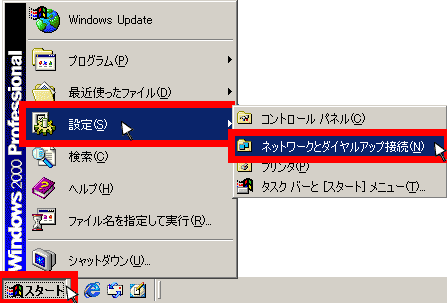
2.ネットワークとダイヤルアップ接続の画面
ネットワークとダイヤルアップ接続の画面が現れますので、「新しい接続の作成」アイコンをダブルクリック
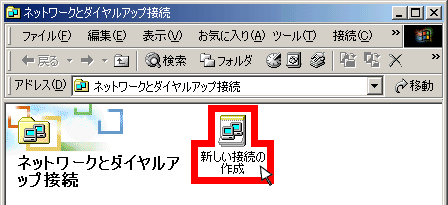
3.ネットワークの接続ウィザードの開始
ネットワークの接続ウィザードの開始の画面が表示されますので「次へ」をクリック
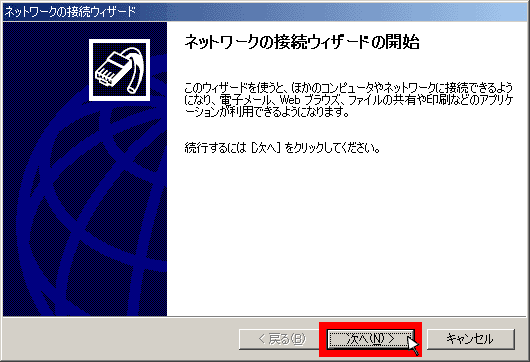
4.ネットワーク接続の種類
ネットワーク接続の種類の画面が表示されますのでインターネットにダイヤルアップ接続するを選択して、次へをクリック。
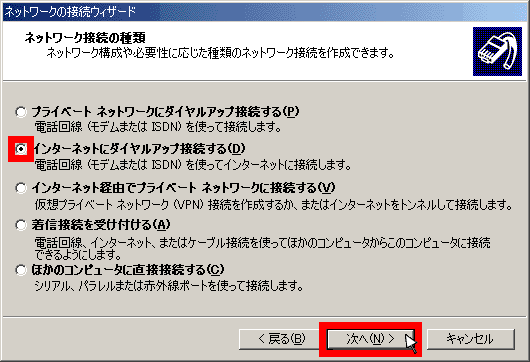
5.インターネット接続ウィザード
インターネット接続ウィザードの開始の画面が表示されますので「インターネット接続を手動で設定するか、またはローカルエリアネットワーク(LAN)を使って接続します」を選択して、次へをクリック。
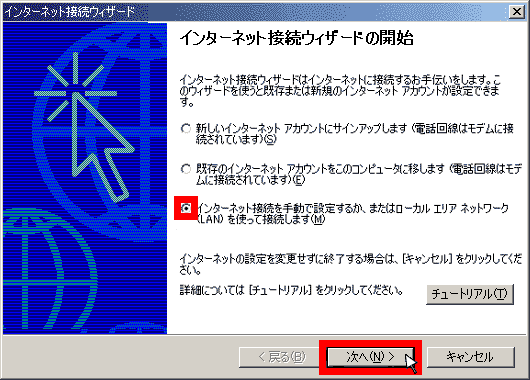
6.インターネット接続の設定
インターネット接続の設定の画面が表示されますので「電話回線とモデムを使ってインターネットに接続します」を選択して、次へをクリック。
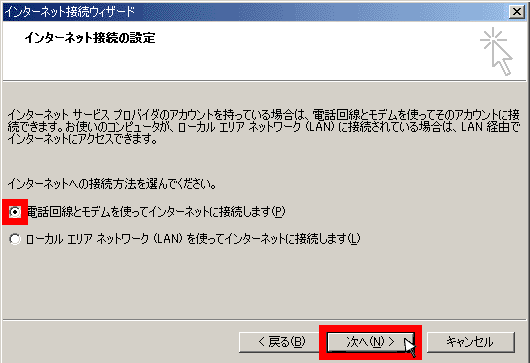
7.ハードウェアの追加と削除
モデムが設定されていない場合、新しいモデムのインストールウィザードが起動しますので、メッセージに従って設定を行ってください。設定がすんでいる場合は8へ進んでください。
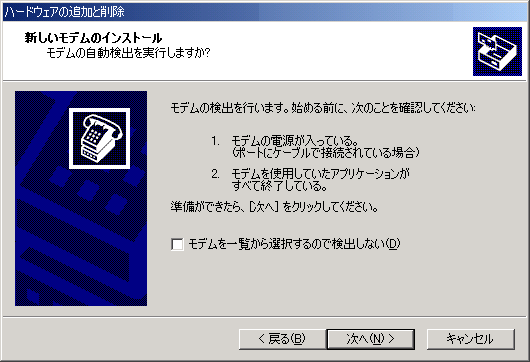
8.ステップ1:インターネットアカウントの接続情報
「市外局番とダイヤル情報を使う」のチェックをはずし、「電話番号」(下記参照)を入力し、「詳細設定」をクリック。
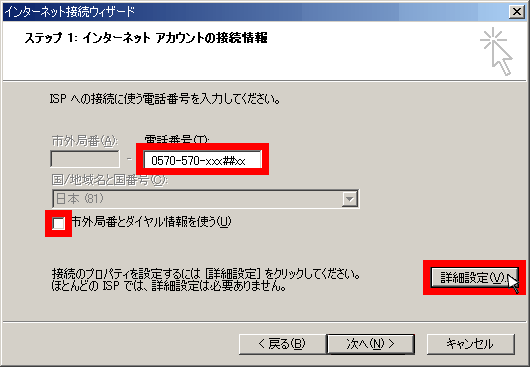
| ウィルコムの 料金コース名 | 通信方式 | アクセスポイント番号 |
| 新つなぎ放題 | 8x 4x 2x 1xパケット | 0570-570-727##64 |
| つなぎ放題[PRO] | 8x パケット | 0570-570-727##64 |
| つなぎ放題[4x] | 4x パケット | 0570-570-727##64 |
| つなぎ放題 | 2x パケット | 0570-570-675##64 |
| 1x パケット | 0570-570-675##61 | |
| ネット25[PRO] | 8x パケット | 0570-570-727##64 |
| ネット25 | 4x パケット | 0570-570-563##64 |
| フレックスチェンジ | 0570-570-563##7 | |
| パケコミネット | 4x パケット | 0570-570-727##64 |
| リアルインターネットプラス | 2x パケット | 0570-570-675##64 |
| 1x パケット | 0570-570-675##61 | |
| データ定額 | 4x パケット | 0570-570-727##64 |
9.詳細設定のプロパティ
詳細設定のプロパティ画面が表示されますので、接続の種類「PPP(Point to Point プロトコル)」、ログイン手続き「なし」を選択し、「アドレス」タブをクリック
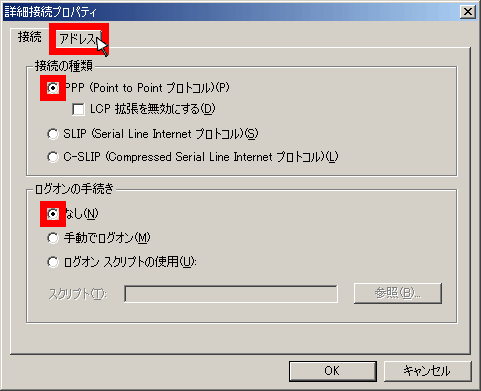
10.詳細設定のプロパティ2
IPアドレス「インターネットサービスプロバイダによる自動割り当て」、ISPによるDNS(ドメインネームサービス)ドメインの自動割り当て「ISPによるDNS(ドメインネームサービス)ドメインの自動割り当て」を選択し、「OK」をクリック
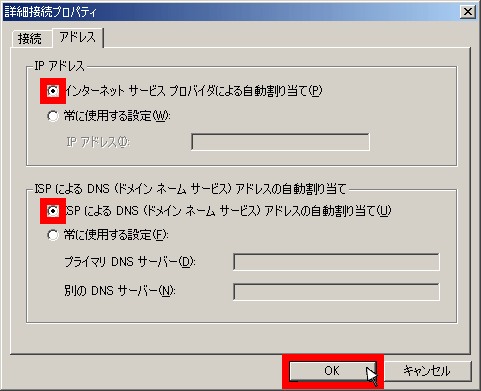
11.ステップ1:インターネットアカウントの接続情報
インターネットアカウントの接続情報の画面に戻るので「次へ」をクリック
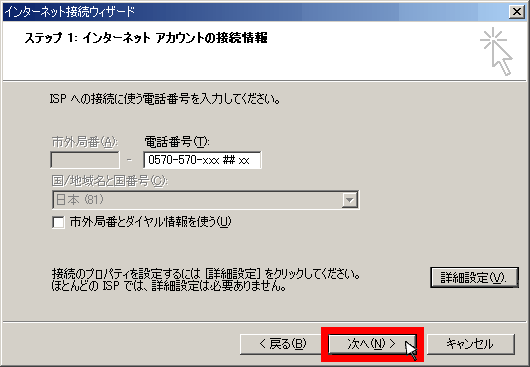
12.ステップ2:インターネットアカウントのログオン情報
ステップ2:インターネットアカウントのログオン情報の画面が表示されますので、「ユーザ名」にエースネットのアカウント、「パスワード」に弊社より発行しているパスワードを入力して「次へ」をクリック
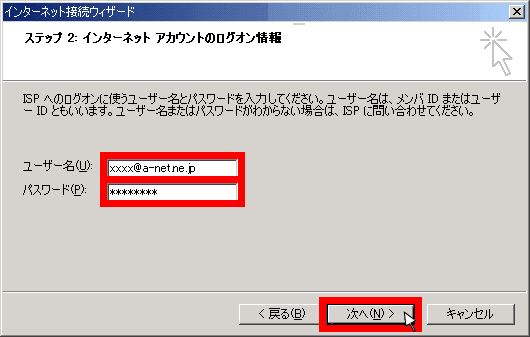
13.ステップ3:コンピュータの設定
ステップ3:コンピュータの設定画面が表示されますので、「接続名」に【A-NET】と入力して「次へ」をクリック
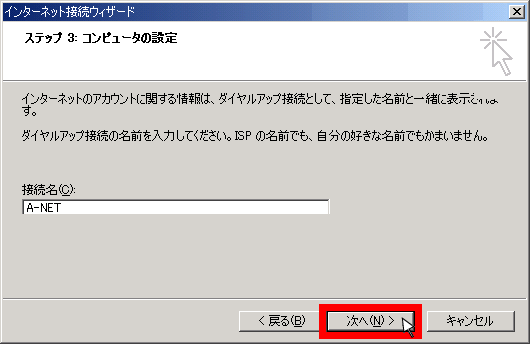
14.インターネットメールアカウントの設定
インターネットメールアカウントの設定画面が表示されますので、「いいえ」を選択して「次へ」をクリック
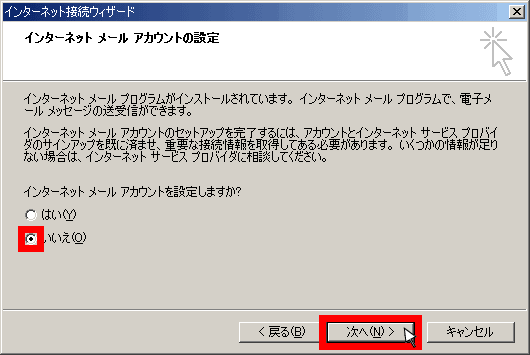
15.インターネット接続ウィザード終了
インターネット接続ウィザードを終了しますの画面が表示されるので「完了」をクリック
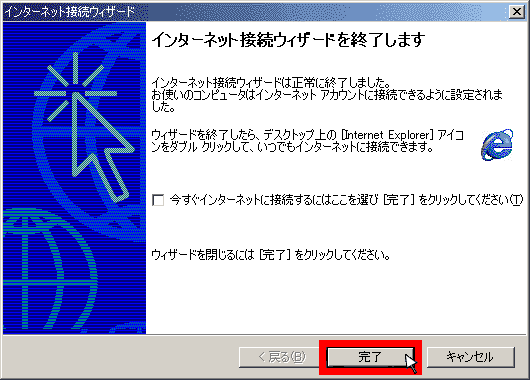
16.ネットワークとダイヤルアップ接続
ネットワークとダイヤルアップ接続の画面に戻るので、【A-NET】のアイコンをダブルクリック
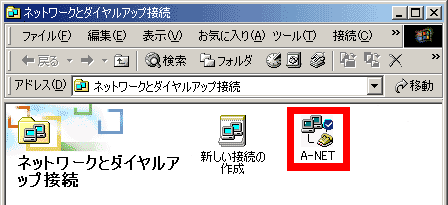
17.A-NETへ接続
ユーザ名が正確に入力されているか確認し、「プロパティ」をクリック
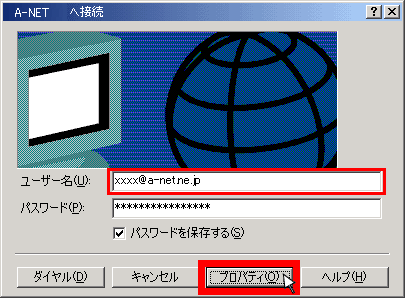
18.「プロパティ」全般タブ
「電話番号」、「接続方法(お使いのエアエッジの名称)」が正しいことを確認して、「ダイヤル情報を使う」のチェックが外れている事を確認して「ネットワーク」タブをクリック
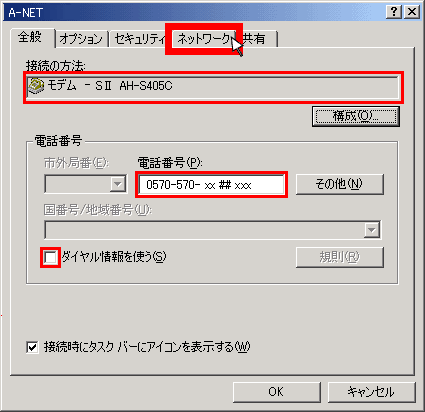
19.「プロパティ」ネットワークタブ
「インターネットプロトコル(TCP/IP)」にチェックを入れ、「プロパティ」をクリック
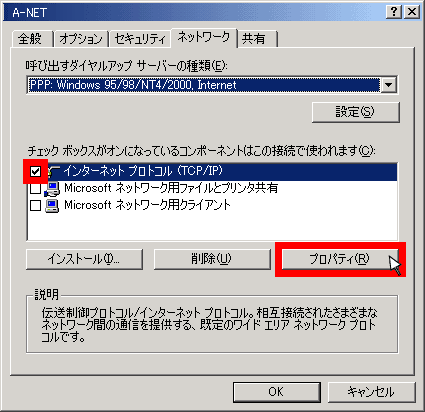
20.インターネットプロトコルTCP/IPのプロパティ
「Pアドレスを自動的に取得する」、「DNSサーバーびアドレスを自動的に取得する」を選択し、「OK」をクリック
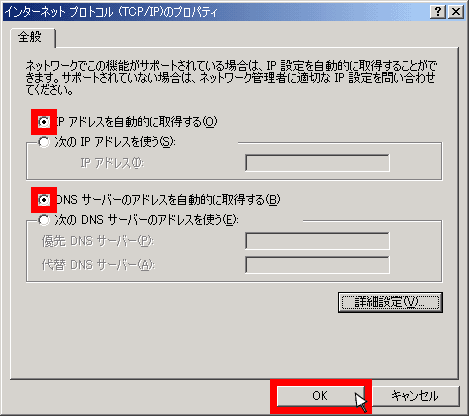
21.「プロパティ」ネットワークタブ2
「プロパティ」ネットワークタブの画面に戻るので、「OK」をクリック
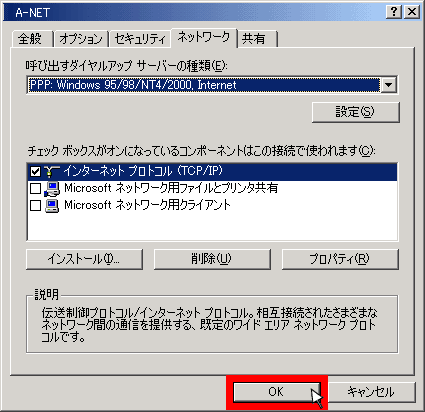
22.A-NETへ接続
接続の画面に戻るので、「ダイヤル」をクリックし、正常に接続できるかご確認ください
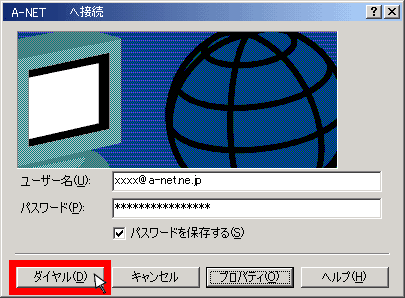
以上で、インターネットへの接続は完了です。


